Die ideale Größe für einen Laptop ist 14 Zoll. Alles, was größer ist, kann je nach Ausführung aufgrund seiner Größe eher ein Transportproblem als ein Vorteil bei der Verwendung sein. Die Arbeit mit einem 14-Zoll-Bildschirm kann auf Dauer zum Problem werden, wenn wir ihn zuhause als Computer am Stromnetz nutzen und kaum das Haus verlassen, da die einzige Motivation bei der Anschaffung der kleine Platz war besetzt.
Wenn wir nicht viel Platz in dem Loch haben, das wir in unserem Haus haben, um einen externen Monitor hinzuzufügen oder einen Fernseher zu verwenden, um den Bildschirm zu vergrößern, können wir zwei einfache Änderungen vornehmen, die uns erlauben, obwohl sie nicht wunderbar sind viel einfacher mit unserem Team zu interagieren.

Ausblenden der Taskleiste
Das Windows Die Taskleiste befindet sich am unteren Rand unseres Windows-PCs und ist immer für alle Anwendungen zugänglich, die wir auf dem Computer öffnen, auch wenn sie im Vollbildmodus angezeigt werden, mit Ausnahme von Anwendungen zum Abspielen von Videos und Spielen. hauptsächlich. Obwohl es zunächst den Anschein haben mag, dass der Platz, den es einnimmt, nicht viel ist, können wir, sobald wir es ausblenden, wirklich sehen, ob wir zusätzlichen Platz auf dem Bildschirm gewinnen, indem wir unseren Desktop gestalten und daher den Inhalt aller Anwendungen etwas besser anzeigen.
Windows ermöglicht es uns, die Windows-Taskleiste vorübergehend auszublenden, eine Taskleiste, die nur sichtbar ist, wenn wir den Mauszeiger näher an den Bereich bringen, in dem er normalerweise angezeigt wird, was im Allgemeinen der untere Teil ist. Wenn wir die Taskleiste jedes Mal vergessen möchten, wenn wir eine Anwendung öffnen und mit verschiedenen virtuellen Desktops arbeiten, um nicht darauf angewiesen zu sein, müssen wir über die Verknüpfung Win + i auf die Windows-Konfigurationsoptionen zugreifen. Als nächstes gehen wir in die Personalisierung Option und dann in der linken Spalte auf klicken Taskleiste . Im linken Bereich aktivieren wir das Kontrollkästchen Blenden Sie die Taskleiste im Desktop-Modus automatisch aus .
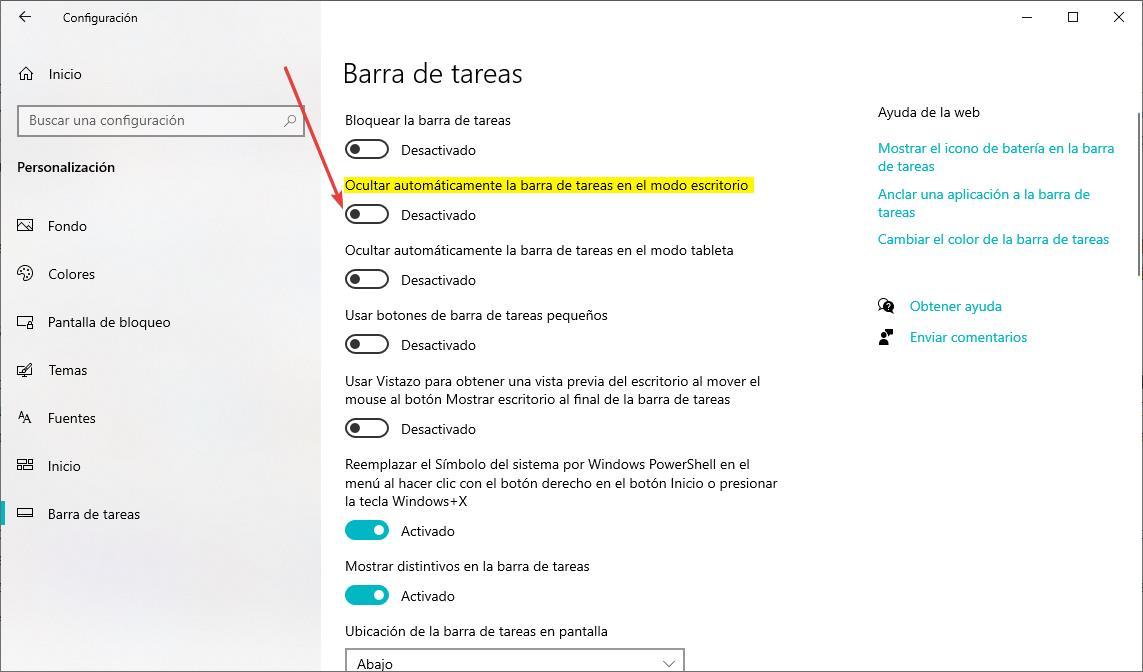
Reduzieren Sie die Symbolgröße
Wenn wir einer der Benutzer sind, die den Desktop verwenden, um die Verzeichnisse, mit denen wir normalerweise arbeiten, immer zur Hand zu haben, entweder in Form eines direkten Zugriffs oder um die Dateien, mit denen wir arbeiten, auf einem Bildschirm von wenigen Zoll zur Hand zu haben , schnell können wir die maximale Anzahl von Symbolen / Verknüpfungen erreichen. Wenn wir den verfügbaren Platz erweitern möchten, um weitere Symbole hinzuzufügen, oder diese so verteilt sind, dass der Zugriff darauf viel einfacher ist, können wir ihre Größe schnell und einfach ändern.
Um die Größe der Desktopsymbole in Windows zu reduzieren, können wir dies tun zwei verschiedene Wege . Die schnellste Methode besteht darin, die Strg-Taste auf unserer Tastatur gedrückt zu halten und das Mausrad, ohne es loszulassen, auf uns zu zu bewegen, bis wir die Größe des Symbols gefunden haben, die am besten zu unserer Suche passt. Die Option besteht darin, mit der rechten Maustaste auf eine beliebige Stelle auf dem Desktop zu klicken, auf der kein Symbol vorhanden ist Anzeigen Menü, und wählen Sie dann die Kleine Symbole .
![]()
![]()